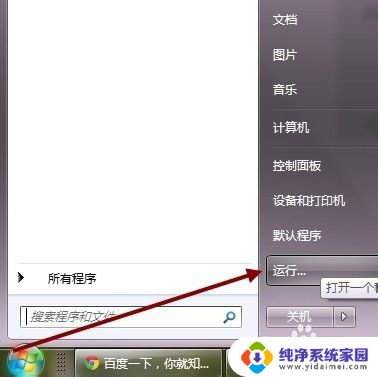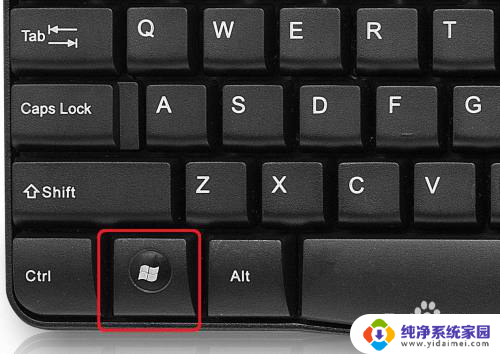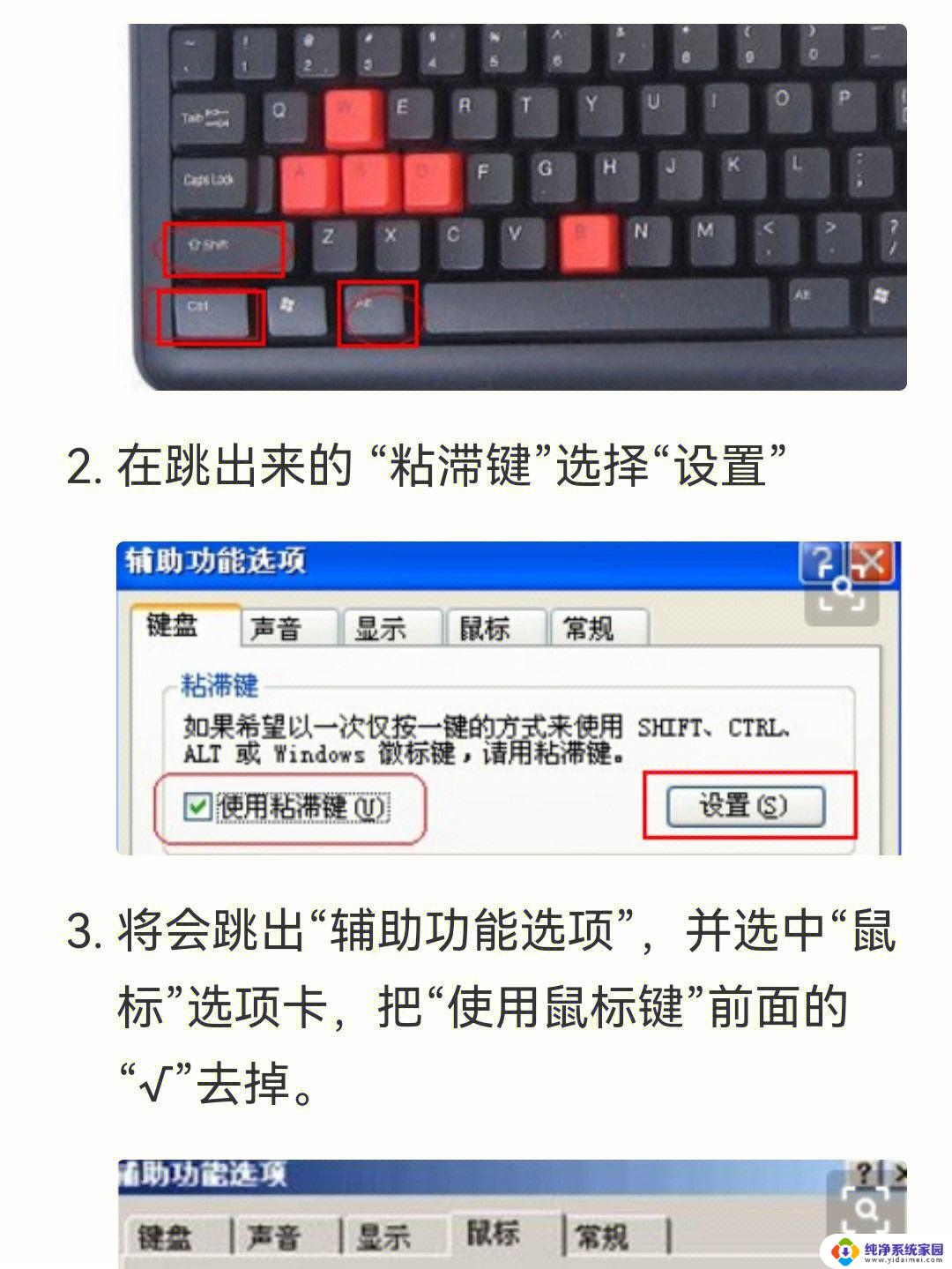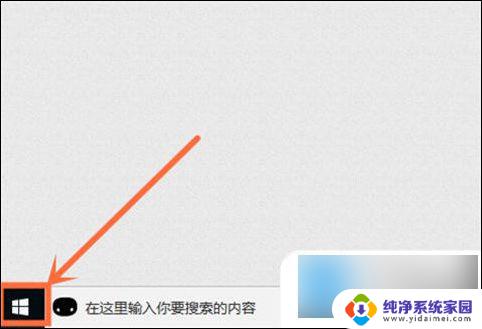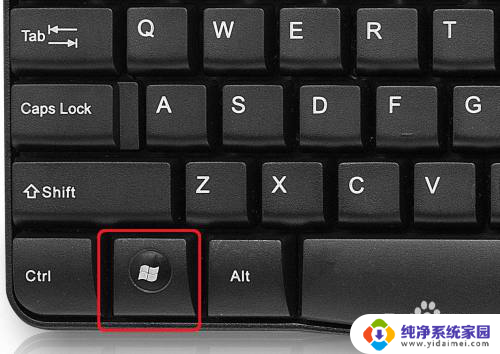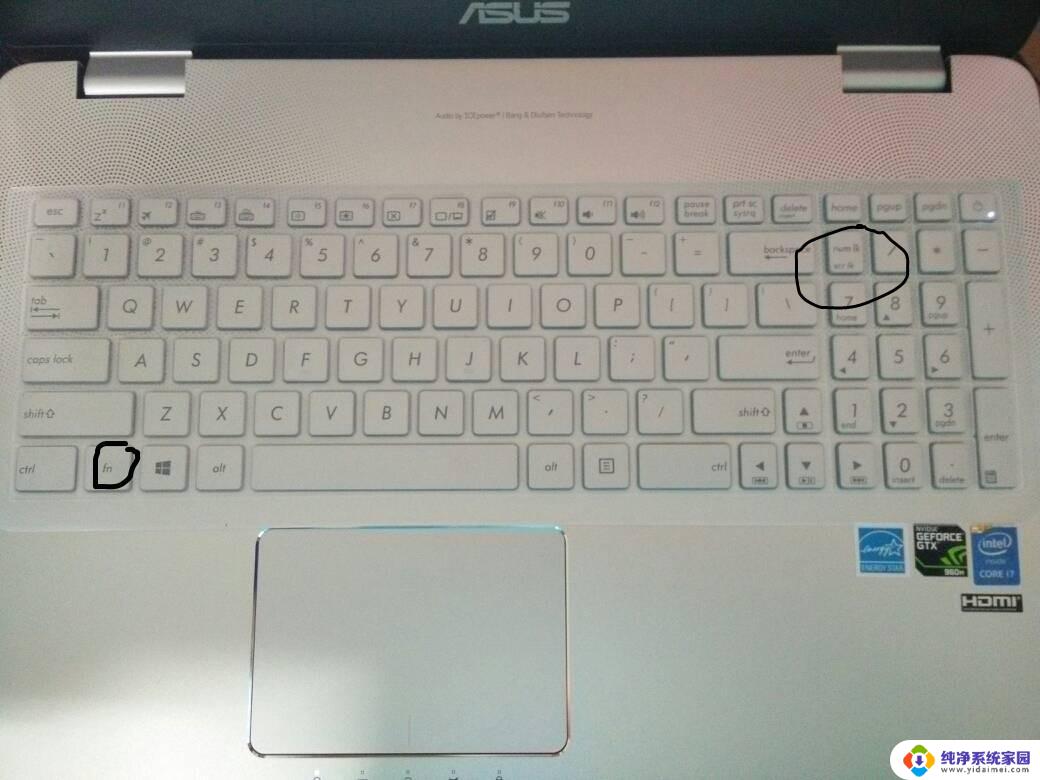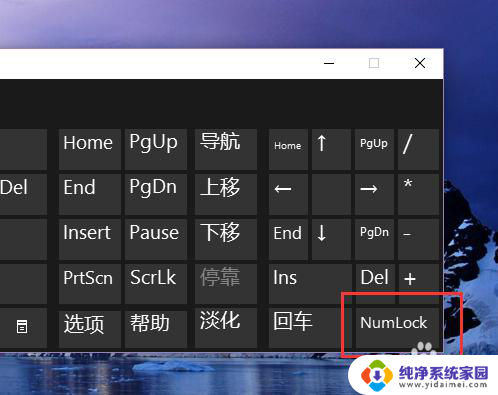window键盘按出来显示数字 win10屏幕键盘数字小键盘怎么打开
更新时间:2024-01-28 16:43:16作者:yang
在使用Windows 10操作系统时,有时我们可能会需要使用屏幕键盘来输入数字,有些用户可能会发现在屏幕键盘上找不到数字小键盘的位置。如何打开win10屏幕键盘的数字小键盘呢?下面我们将为大家详细介绍一下。无论是为了方便数字输入还是其他用途,打开屏幕键盘的数字小键盘都能够让我们更加便捷地进行操作。接下来让我们一起来了解一下吧。
步骤如下:
1.在电脑中输入快捷键“windows键+R”打开运行窗口,如图所示

2.在运行窗口中输入“osk”打卡屏幕键盘,如图所示
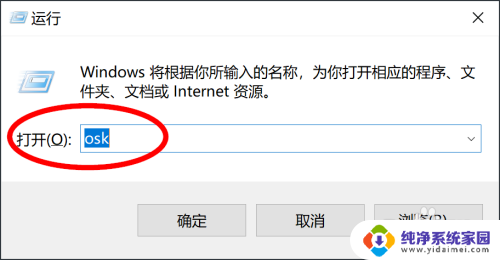
3.点击屏幕键盘中的“选项”按键,如图所示
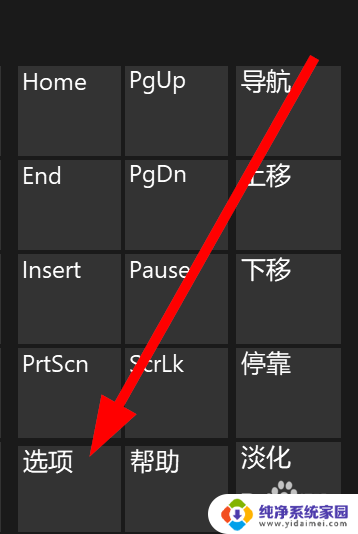
4.在弹出的窗口中,把“打开数字小键盘”复选框勾选,如图所示
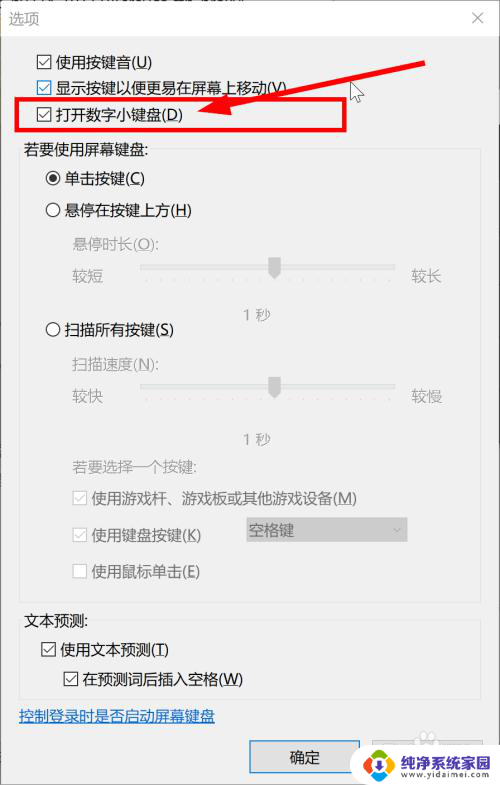
5.点解确定后,可以看到数字小键盘显示出来了,如图所示
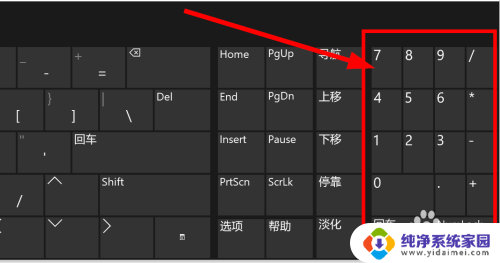
以上就是在按下window键盘时显示数字的全部内容,如果你也遇到了同样的情况,可以参照小编的方法来处理,希望对大家有所帮助。